手机usb调试怎么弄 USB调试模式如何打开
日期: 来源:贝斯特安卓网
随着智能手机的普及和功能的不断增加,USB调试模式成为许多手机用户常常需要使用的一项功能,什么是USB调试模式呢?USB调试模式又该如何打开呢?USB调试模式可以让我们在连接手机与电脑时进行数据传输和调试操作,比如安装应用程序、备份数据、查看日志等。为了打开USB调试模式,我们需要先打开手机的开发者选项,然后在开发者选项中找到USB调试模式并将其打开。通过这种简单的设置,我们就能够轻松地进行手机与电脑之间的数据传输和调试操作了。
USB调试模式如何打开
方法如下:
1.
找到“关于手机”
首先找到手机里面的“设置”并打开,进入后将页面往下拖。然后找到“关于手机”选项,点击它。
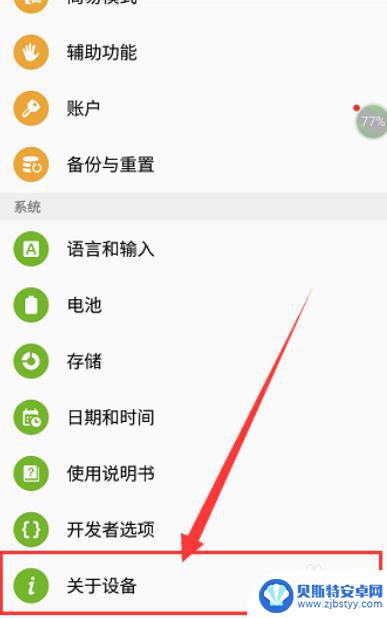
2.连续点击四次“版本号”
找到里面的“版本号”选项,连续点击四次这个“版本号”。
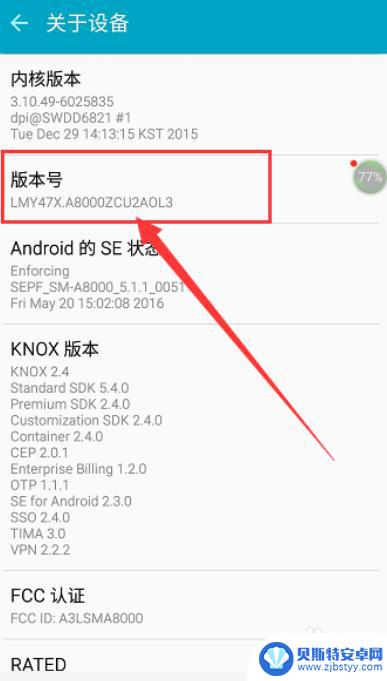
3.找到“开发者选项”
点击完成后,退出这个页面。回到刚才设定的页面,然后找到底下的“开发者选项”,点击打开。
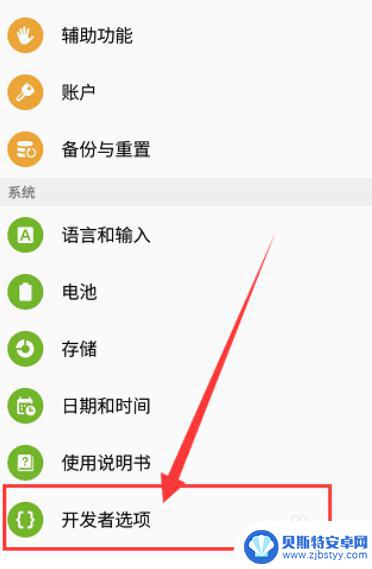
4.完成后选择“确定”
在这里点亮图中所示的按钮,完成后选择“确定”,然后就会显示是“开”了。
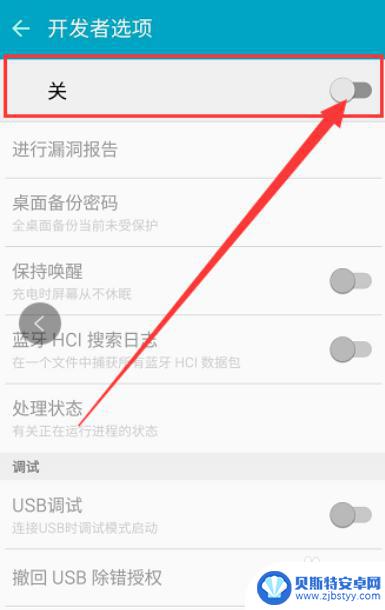
5.点亮“USB调试”选项
这里我们再点亮下方的“USB调试”选项。
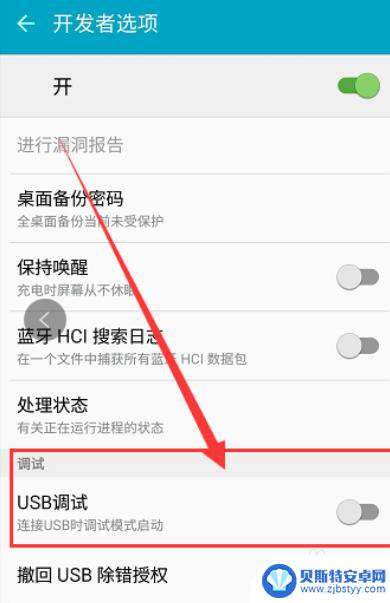
6.点击“确定”USB调试
这里会弹出一个对话框,询问是否允许USB调试。点击“确定”按钮就可以了,现在USB调试模式已经打开了。
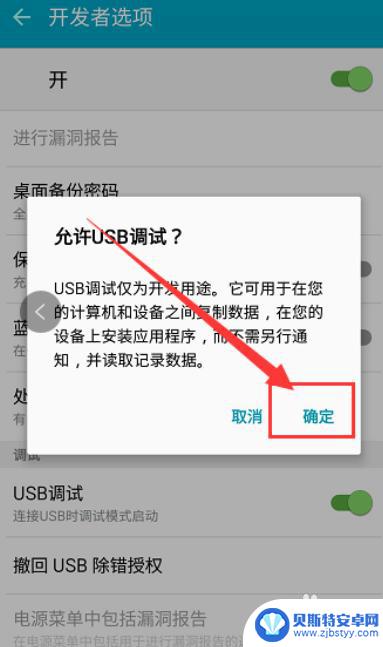
以上就是手机USB调试的全部内容,如果您遇到相同的问题,可以参考本文中介绍的步骤进行修复,希望对大家有所帮助。












